Windows11/10用の最高の無料ドライバーアップデートソフトウェア
デバイスに適切なデバイスドライバを用意することは、コンピュータシステムおよび接続されているハードウェアデバイスが適切に機能するために非常に重要です。デバイスドライバー(Device Drivers)はコンピューターシステムの重要なコンポーネントですが、長期的にはさまざまなパフォーマンスの問題を引き起こす可能性のあるデバイスドライバーを見落としがちです。
ドライバを最新バージョンに更新しておくと、ハードウェアから最高のパフォーマンスを引き出すのに役立ちます。しかし、それは事実です。MicrosoftUpdates(Microsoft Updates)によって提供されない限り、私たちのほとんどはドライバーを更新しません。
(Driver Update Software)Windows 11/10用のドライバー更新ソフトウェア
Windows 10/8/7をスムーズに実行し続けるための10の最高の無料ソフトウェアのリストです。これらのソフトウェアを使用すると、デバイスドライバーを問題なく簡単に更新できます。特に、製造元のWebサイトにアクセスしてドライバーをダウンロードし(manufacturer’s website to download the driver)たり、ドライバーの更新を手動で確認したりしたくない場合に役立ちます。
- WinZipドライバーアップデータ無料
- インテルドライバー更新ユーティリティ
- AMDドライバー自動検出
- デルアップデートユーティリティ
- DUMoアップデートモニター
- IObitドライバーブースター無料
- ダブルドライバー
- Snappyドライバーインストーラー
- デバイスドクター。
1]WinZipドライバーアップデーター

WinZip Driver Updaterは、Windows11/10PC上のデバイスドライバーを更新するための無料ソフトウェアです。このツールは、デバイスドライバーをダウンロードするだけでなく、システムの復元ポイントを作成し、新しいバージョンのインストールに進む前に既存のドライバーをバックアップします。無料版は登録せずにご利用いただけます。無料版の唯一の制限は、ドライバーごとに手動で[更新]ボタンをクリックする必要があることです。これは私の意見では悪いことではありません。(Update)
2]インテルドライバーアップデートユーティリティ
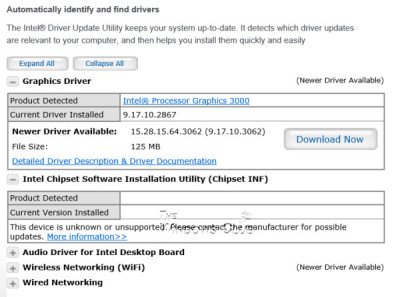
(Intel Driver Update Utility)Intelの(Intel)IntelDriverUpdate Utilityは、コンピュータシステムの更新されたドライバを自動的に識別、検出、インストールし、システムを最新の状態に保ちます。ソフトウェアはシステムを徹底的にチェックし、PCに必要なドライバーの更新を提案し、許可を得た後にのみそれらをダウンロードします。個人情報を収集せず、非常に簡単にインストールできます。シンプルでユーザーフレンドリーなインターフェイスにより、 Windows(Windows)マシン用の無料のドライバー更新ソフトウェアのリストに追加する価値があります。
3]AMDドライバー自動検出
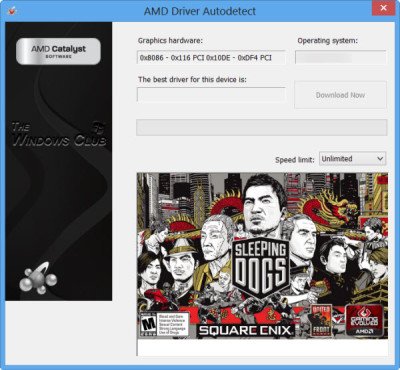
AMD Driver Autodetectは、オペレーティングシステム全体とWindowsマシンのグラフィックカードをスキャンし、更新が利用可能かどうかを確認します。このソフトウェアでは、ワンクリックで公式アップデートをダウンロードすることもできます。簡単なインストールと自動検出ツールは、AMDドライバー自動検出(AMD Driver Autodetect)ツールの主な機能です。
4]DellUpdateユーティリティ
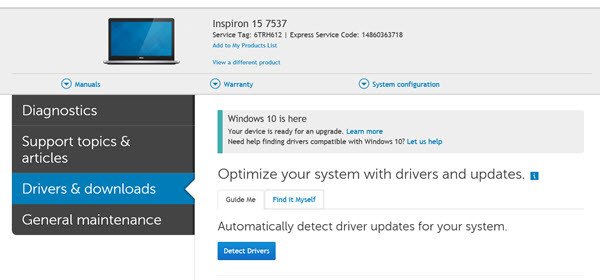
Dell Updateユーティリティは、 (Dell Update utility)Dellドライバ(Dell Drivers)のダウンロードまたはアップデートに役立ちます。 デル(Dell)はプロセス全体を自動化します。デバイスとコンポーネントのモデルとメーカーを検出し、それに必要なドライバーを確認します。これを行うには、DellのWebサイトにアクセスし、 (Dell)DellSystemDetectをインストールする 必要があります。
5]DUMoアップデートモニター
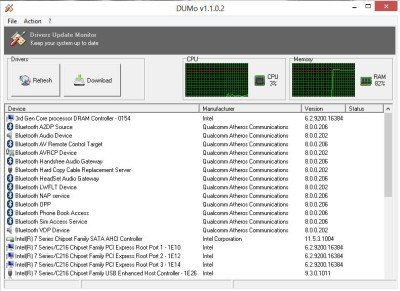
DUMo Update Monitorは、最新バージョンのドライバーがシステムにハードウェアでインストールされているかどうかを自動的にチェックし、PCを最新かつ安全に保つのに役立つWindowsフリーウェアです。(Windows)DumoがPCにインストール(Dumo)されている場合、更新を手動で確認する必要はありません。このツールは、PC上のドライバーの更新が利用可能になるたびに通知を送信します。バンドルウェアが含まれているため、 Lite(Lite)バージョン
をダウンロードすることを忘れないでください。
6]IObitドライバーブースター無料

IObit Driver Booster Freeは、 WindowsPC用(Windows PC)のもう1つの優れた無料のデバイスドライバー(Device Driver)アップデーターです。
無料版は次の機能を提供します。
- 古い(Identify Outdated)、欠落(Missing)している、および障害のある(Faulty)ドライバー(Drivers)を自動的にスキャンして識別します(Scan)
- (Download)ワンクリックで(One-Click)古いドライバー(Update Outdated Drivers)をダウンロードして更新する
- 新しいドライバー圧縮アルゴリズム(New Driver Compression Algorithm)を備えたより小さなドライバーパッケージ(Driver Package)
- (Safer)認定されたWHQLドライバーのみを使用した(Qualified WHQL Drivers ONLY)より安全な更新。
このプログラムは、Windows PCで不足している、古い、または正しくないドライバーを見つけるのに役立ち、さらにそれらを修正します。
7]ダブルドライバー
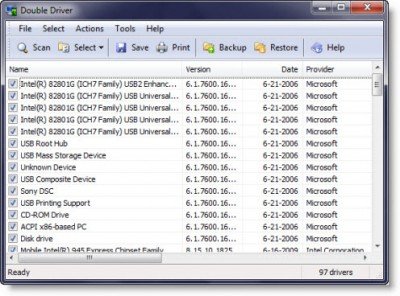
Double Driverは、 Windowsドライバー(Windows Drivers)をバックアップするためのフリーウェアです。一部のドライバーはオンラインで簡単に入手できません。また、ドライバーCD(Driver CD)がなく、インストールされている重要なドライバーをバックアップしたい場合があります。ここで、DoubleDriver(Driver)が役立ちます。これは非常にシンプルで便利なツールで、PCにインストールされているドライバーの詳細情報を確認できるだけでなく、選択したドライバーのバックアップ、復元、保存を簡単に行うことができます。
8]スナッピードライバーインストーラー
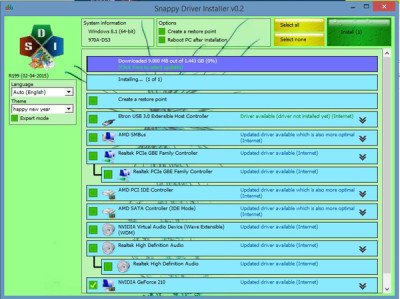
Snappy Driver Installerは、WindowsPCにドライバーをインストールして更新できる便利なツールです。最近PCをフォーマットしたり、OSを更新したりした場合は、オフラインで動作する可能性があり、動作するためにインターネット接続を実際に必要としないため、使用するのに最適なアプリケーションです。オプションを選択した場合、このソフトウェアは、アップデートが利用可能になるたびにユーザーに通知します。
9]デバイスドクター
Device Doctorは、コンピューターのハードディスクをスキャンし、ドライバーに利用可能な新しい更新があるかどうかを確認するWindowsPC用(Windows PC)の無料ソフトウェアです。このソフトウェアは、デフォルトのWindowsデバイスマネージャー(Windows Device Manager)では通常検出されない未確認のドライバーを見つけることができるため、詳細なスキャンで最もよく知られています。Device Doctorのデータベースには、ほぼすべての主要なハードウェアデバイスメーカーが含まれており、現在、1,300万を超えるデバイスとPC用のドライバーがあります。
デバイスドライバを更新する前に、まずシステムの復元ポイントを作成することを忘れないでください。(Do remember to create a system restore point first before you update your device drivers.)
ヒント(TIP):DriverFixレビュー(DriverFix Review)をお読みください。このドライバー更新ソフトウェアは、破損または古いデバイスドライバーを自動的に識別し、最新バージョンで更新することを提案します。
新しいバージョンのオペレーティングシステムに移行したかどうかに関係なく、Windowsマシンはドライバーを更新する必要があります。ドライバーを定期的に更新すると、接続されているPCやその他のハードウェアデバイスの最高のパフォーマンスを得るのに役立ちます。必要に応じて、この投稿を参照して、コンピューターのハードウェアの問題を特定できます(identify computer hardware problems)。デバイスドライバの問題をトラブルシューティングして修正する必要がある場合は、ここにアクセスしてください。
Related posts
Bad GPU Driver Update Windows 11/10で問題を引き起こす
Windows 10用Best Laptop Cooling Software
Windows 10の場合Best Free Screen Capture Software
Best Windows 10のためのInternet Security Suite Software
Best Windows 10のための無料3D Printing Software
Windows 11/10のための無料Personal Finance & Business Accounting Software
Best無料Knowledge Base Software Windows 11/10用
Windows 10のための無料SSH Clients
Best Windows 10 PC用のLive Streaming software
Best無料の3D File Viewer software Windows 11/10で3Dモデルを表示するには
Best Windows 11/10 PC用Meme Generator software
Windows 10の場合Best Free Partition Manager software
Windows 10 Review、Download用Best Free Firewall software
Best Windows 10用のAutomation software
Best DJ mixing Windows 10のためのソフトウェア
Best Free Animation Software for Windows 11/10
Best Windows 10のためのVideo Conferencing software
Best Windows 10のためのCalligraphy software
Best Microsoft Paint Windows 10 PC用のオルタナティブソフトウェア
Best Windows 11/10のための無料Digital Diary software
